Bạn đang sử dụng bao nhiêu tài khoản Gmail ? Vâng, mình thì mình tin rằng khi bạn đã tham gia vào thế giới Internet rộng lớn này thì mỗi người trong chúng ta đều sở hữu ít nhất 1 tài khoản Gmail. Mình có thể kể đến như:
Một tài khoản dùng cho việc học tập, một tài khoản dùng cho công việc, một tài khoản dùng lưu dữ liệu quan trọng , một tài khoản dùng để đăng ký các dịch vụ trực tuyến và 1 tài khoản phòng thân nữa với tên khá trẻ trâu,… 😀 Còn gì nữa không nhỉ 😀
Như các bạn đã biết thì Google có rất nhiều quy định, và điều khoản sử dụng dịch vụ của họ thường rất nghiêm ngặt. Đặc biệt là gần đây họ càng thắt chặt hơn trong việc sử dụng các dịch vụ của họ, đó là việc ép buộc người sử dụng tài khoản Gmail chỉ được đăng ký tài khoản trong giới hạn. Việc làm này nhằm giảm thiểu việc đăng ký tài khoản mạo danh, tài khoản ảo tràn lan và giảm thiểu tối đa nguy cơ với các hành vi lừa đảo của kẻ xấu. Mình nghĩ điều khoản và giới hạn này của Google là hoàn toàn hợp lý !
Nhưng chúng ta vì những lý do bắt buộc nào đó mà vẫn phải cần nhiều tài khoản Gmail để phục vụ cho công việc học tập và làm việc. Vì thế việc đăng ký nhiều tài khoản mới với chỉ duy nhất 1 số điện thoại sẽ gặp rất nhiều khó khăn.
Thấu hiểu được điều đó, hôm nay mình xin chia sẻ cho các bạn cách đăng ký được nhiều tài khoản Gmail chỉ với 1 số điện thoại vô cùng đơn giản.
Lưu ý: Thông thường thì 1 số điện thoại sẽ dùng để xác thực được cho 5 hoặc 6 tài khoản Gmail (trong đó 3 tài khoản sẽ xác thực qua hình thức SMS, và 3 hình thức sẽ xác thực qua cuộc gọi).
Chúng ta cùng bắt đầu thôi nào….
Hướng dẫn đăng ký nhiều tài khoản Gmail với 1 số điện thoại
+ Bước 1 : Xóa Lịch sử duyệt web.
Thực hiện: Bạn mở trình duyệt web Google Chrome lên => nhấn tổ hợp phím Ctrl + H. Tiếp theo nhấn chọn Xóa dữ liệu duyệt web để bắt đầu xóa.
Sẽ có 2 phần xóa dữ liệu, bạn hãy xóa cả 2 phần Cơ bản và Nâng cao luôn nhé:
Vào phần cơ bản sau đó kích chuột vào ô XÓA DỮ LIỆU.
Phần Nâng cao thì bạn nhớ hãy tích hết vào các ô vuông nhỏ phía bên trái sau đó mới nhấn vào XÓA DỮ LIỆU.
+ Bước 2 : Tạo User mới trên Chrome
Bạn quay lại giao diện ban đầu của Google Chrome. Click chuột vào biểu tượng User sau đó nhấn chọn mục Quản lý mọi người.
Tiếp tục nhấn vào Thêm người
Tiếp tục điền tên tùy ý vào ô Thêm người và chọn biểu tượng tùy thích cuối cùng nhấn chọn Thêm.
+ Bước 3 : Đăng ký tài khoản.
Thực hiện: Bạn truy cập vào địa chỉ tại đây để bắt đầu đăng ký tài khoản.
Sẽ có Form đăng ký tài khoản hiện ra cho bạn nhập. Bạn nhập Họ, Tên, Địa chỉ Email, Mật khẩu => sau đó nhấn chọn Next.
Bạn phải nhập số điện thoại của bạn vào để xác thực và tiếp tục nhấn chọn Next, sẽ có 1 mã xác thực được gửi về điện thoại của bạn.
Bạn hãy lấy mã xác thực mà Google gửi về cho bạn nhập vào ô Enter verification code và nhấn Verify để xác thực.
Sẽ có 1 bảng thông tin nữa hiện ra cho bạn nhập Ngày, Tháng, Năm sinh và Giới tính. Nhập xong hãy nhấn Next.
Tiếp theo hãy nhấn chọn vào Yes, I’m in.
Cuối cùng sẽ có bảng điều khoản hiện ra, bạn hãy kéo xuống đọc hết và nhấn vào I agree để đồng ý chấp thuận.
Vậy là thành công rồi đấy. Bây giờ bạn hãy đang nhập vào tài khoản Gmail vừa mới tạo và bắt đầu sử dụng
Và đây là thành quả mà mình vừa làm. Mình cũng đã đăng ký được rất nhiều tài khoản chỉ với 1 số điện thoại của mình.
- Đọc thêm cách bảo mật Gmail: Hướng dẫn tạo tài khoản Gmail, bảo mật tài khoản Gmail hiệu quả
Lời Kết
Vậy là mình đã chia sẻ xong với các bạn cách tạo nhiều tài khoản Gmail chỉ với 1 số điện thoại duy nhất rồi nhé. Rất đơn giản phải không nào 😀
Hi vọng bạn sẽ tạo được nhiều tài khoản Gmail mới, bất chấp những điều khoản dịch vụ và quy định nghiêm ngặt của Google. Chúc các bạn luôn học tập và làm việc thật tốt nha 🙂
Chúc các bạn thành công !
CTV: Phan Minh Sang – Blogchiasekienthuc.com
 Blog Chia Sẻ Kiến Thức Máy tính – Công nghệ & Cuộc sống
Blog Chia Sẻ Kiến Thức Máy tính – Công nghệ & Cuộc sống
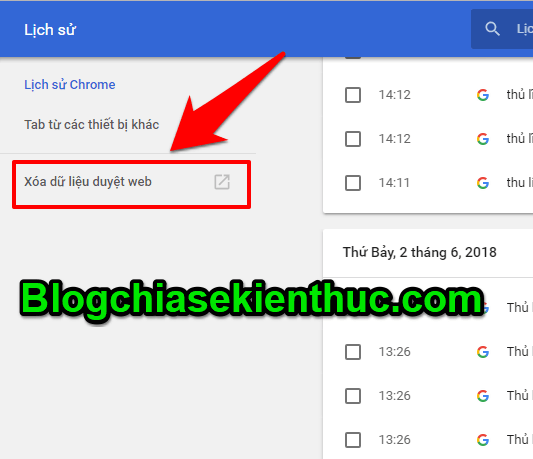
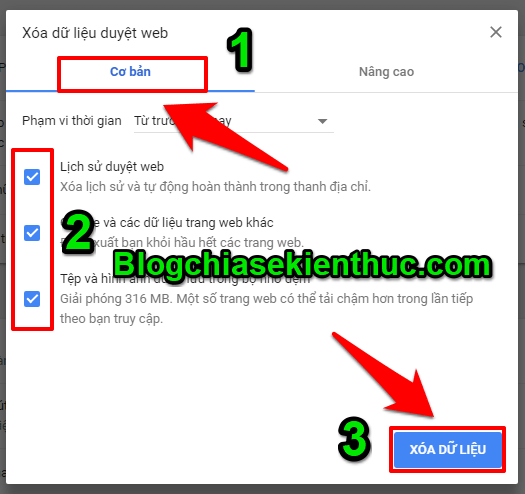
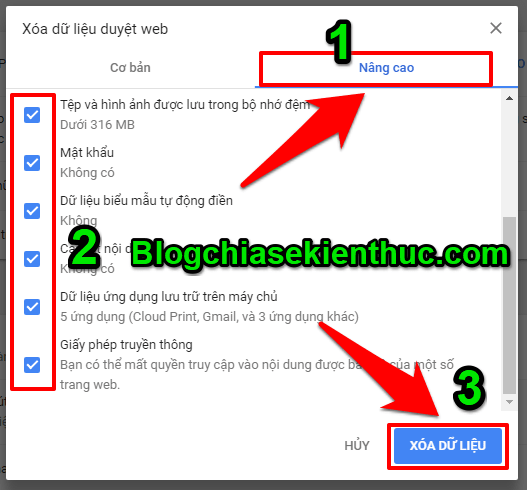

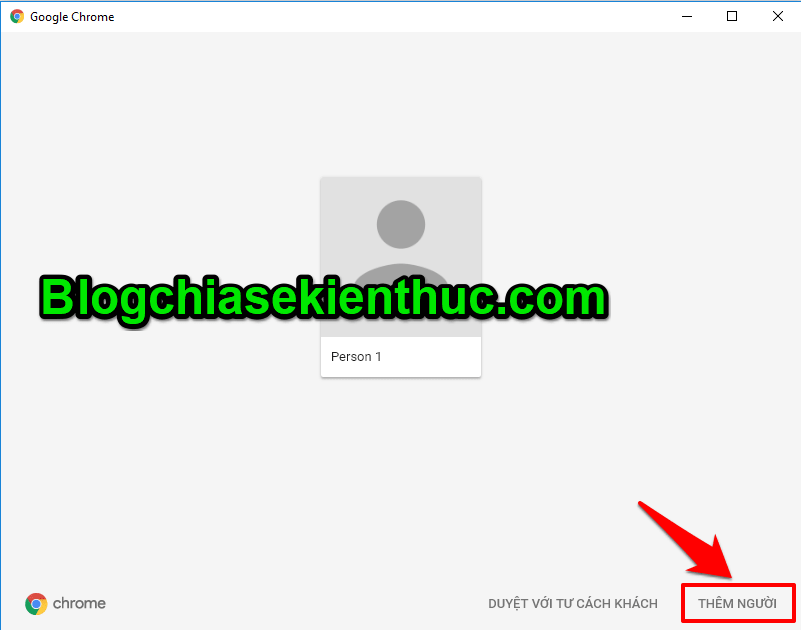
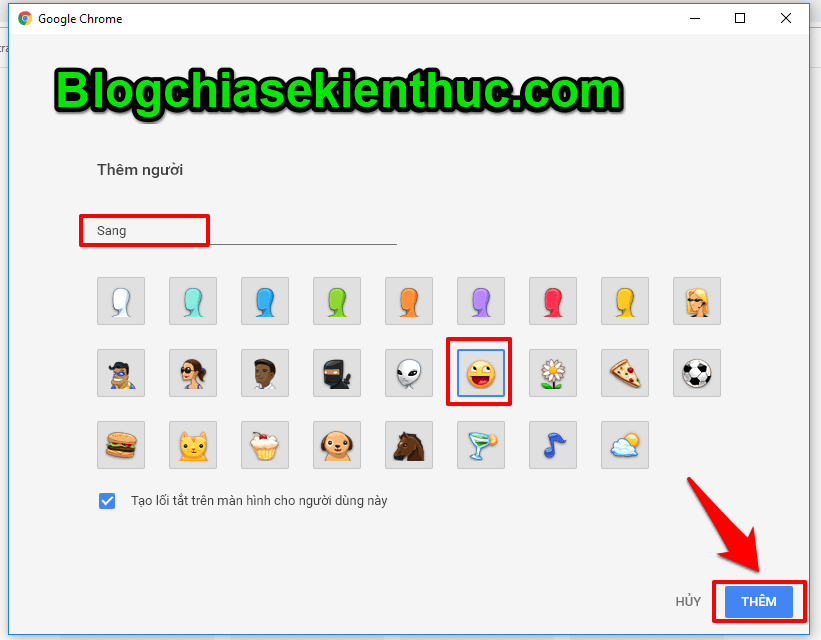
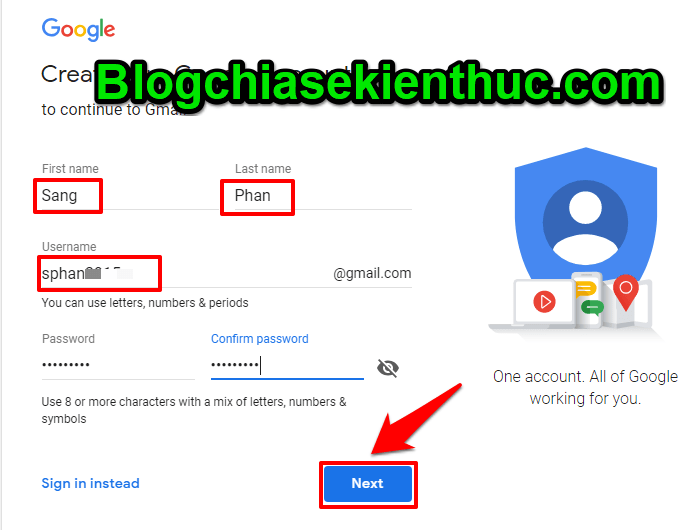
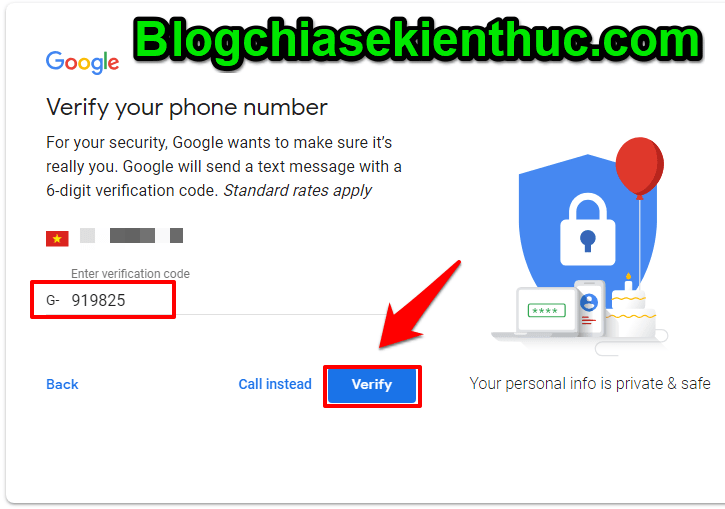
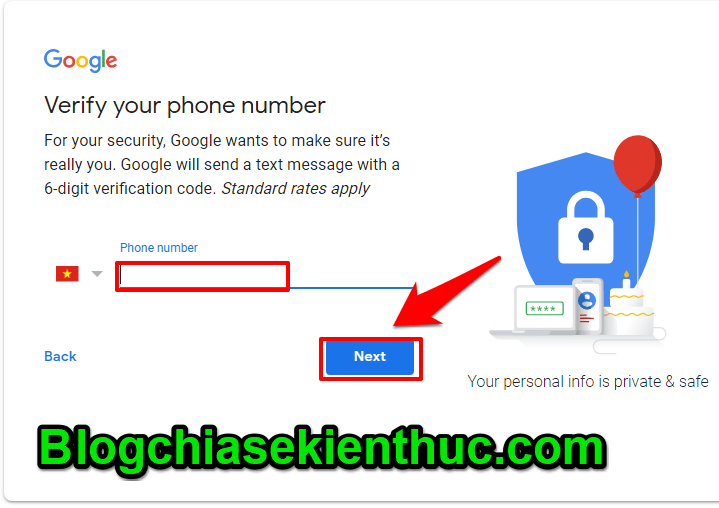
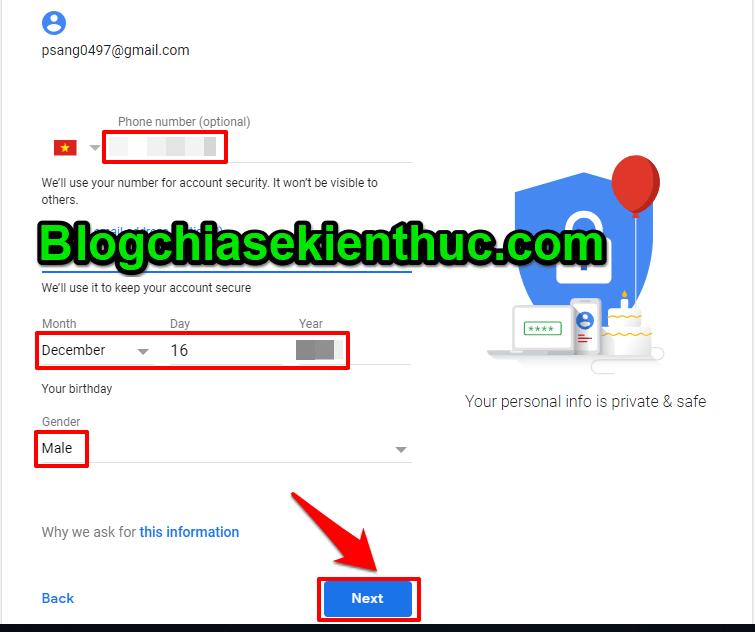
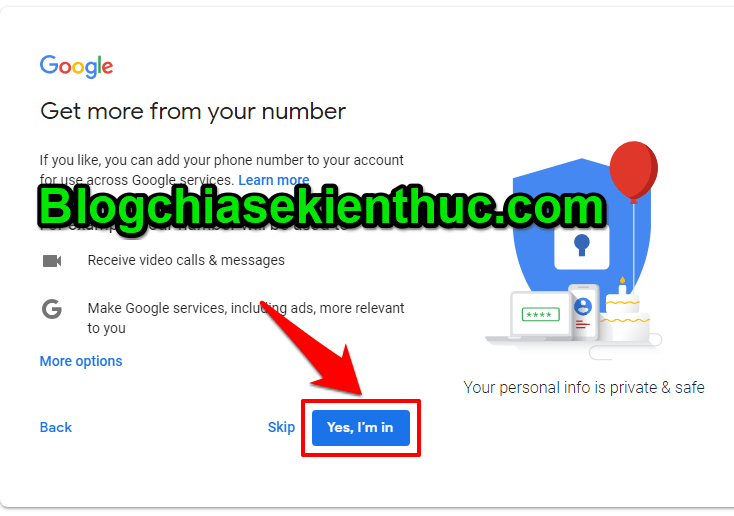
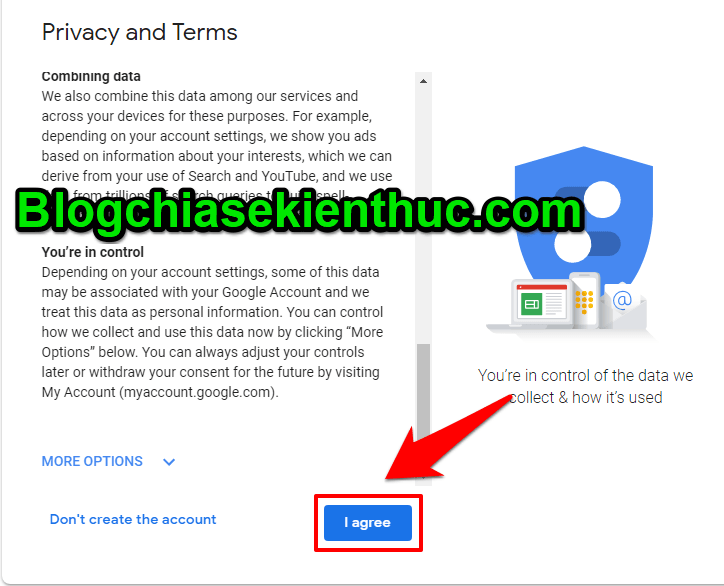
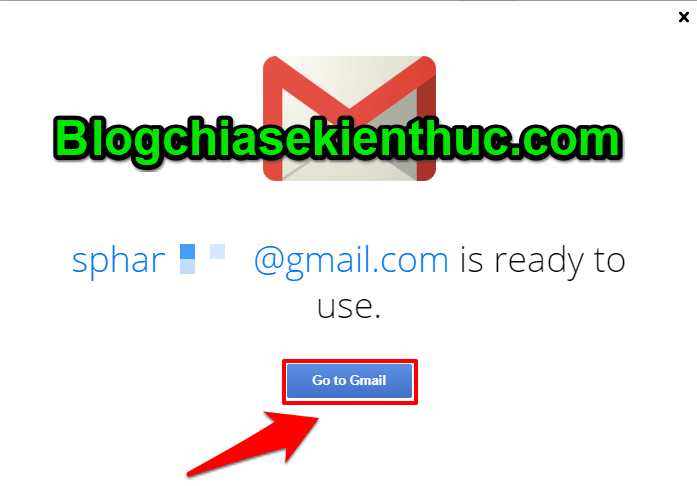
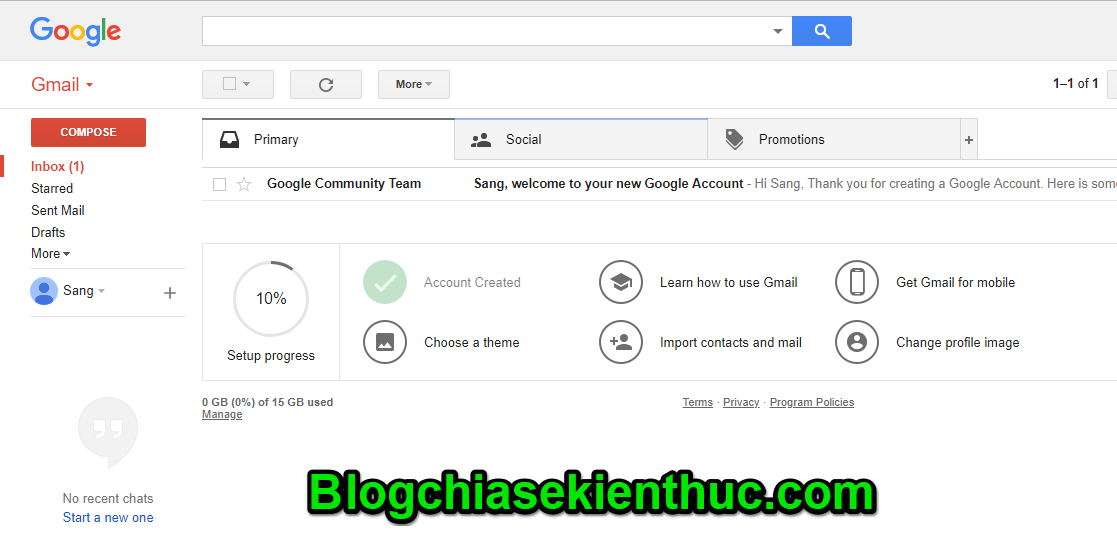

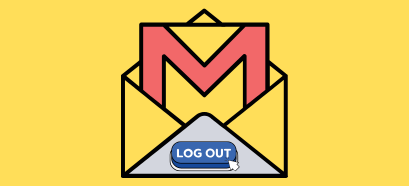





A ơi, gmail lập do 1 sđt như vậy thì mã IP giống nhau ạ? Làm sao để khác mã IP thế a?
gmail bị giới hạn mà, đc 5 account thì khỏi lập nửa,
Gmail thì mình dùng 1 số điện thoại tạo nhiều tài khoản từ lâu rồi nhưng facebook thì chỉ 1 số điện thoại 1 tài khoản thôi.
Cám ơn bạn đã chia sẽ thông tin nha.
cho e hỏi làm thế nào để xác thực nhiều fb với 1 sđt ạ
FB hình như không được bạn nhé, quy định của FB như vậy rồi.